 титульная страница > Учебник по программному обеспечению > Исправление проблемы: звук не работает в Ghost of Tsushima на Windows
титульная страница > Учебник по программному обеспечению > Исправление проблемы: звук не работает в Ghost of Tsushima на Windows
Исправление проблемы: звук не работает в Ghost of Tsushima на Windows
В Ghost of Tsushima, являющейся приключенческой игрой, будут представлены некоторые звуковые и визуальные эффекты. Некоторые игроки сообщают, что в Ghost of Tsushima не работает звук, что может сильно расстраивать. Если у вас возникла эта проблема, вы можете прочитать этот пост на MiniTool, чтобы узнать о надежных методах ее решения.
Сбои со звуком — распространенная проблема во многих играх. Эти сбои могут привести к тому, что звуковые эффекты, фоновая музыка или диалоги периодически прерываются или полностью исчезают во время игры. Проблема с неработающим звуком в Ghost of Tsushima не только влияет на игровой процесс игроков, но и нарушает ход повествования.
Почему в Ghost of Tsushima отсутствует звук? Согласно опросу, проблема часто возникает после неправильной настройки внутриигровых настроек. Более того, неработающий звук в Ghost of Tsushima может быть связан с поврежденными или устаревшими аудиодрайверами и отключенным встроенным звуковым устройством. Настройки звука Windows или неправильные устройства вывода также могут вызвать эту проблему со звуком. Не волнуйся. Вот несколько эффективных решений, как это исправить.
Исправление 1: перезагрузите компьютер
Когда вы столкнулись с проблемой звука Ghost of Tsushima, но ваше аудиоустройство работает нормально Windows, первая попытка — перезагрузить компьютер и игру. Перезагрузка компьютера помогает обновить службы и устранить мелкие ошибки, приводящие к проблемам со звуком.
Если этот метод доступен, это здорово! Но если это неэффективно, попробуйте следующие методы.
Исправление 2: отключить улучшения звука
Улучшения звука предназначены для оптимизации качества звука в Windows. Иногда улучшения звука могут мешать обработке звука в игре. Отключение улучшений звука обеспечивает плавную обработку звука во время игры, сводя к минимуму перерывы и сохраняя целостность аудиосигнала. Вот как это сделать:
Шаг 1. Щелкните правой кнопкой мыши значок Звук на панели задач Windows и выберите в меню пункт Звуки.
Шаг 2. Перейдите на вкладку Воспроизведение вверху. набор инструментов.
Шаг 3. Щелкните устройство Динамик по умолчанию на вашем компьютере и нажмите кнопку Свойства в правом нижнем углу.
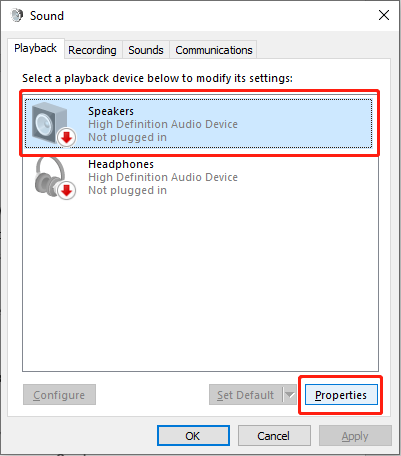
Шаг 4. Затем перейдите на вкладку Улучшения и установите флажок Отключить все улучшения.
Шаг 5: Нажмите Применить и нажмите ОК, чтобы применить изменения.
Исправить 3. Запустите встроенное средство устранения неполадок со звуком
Обычно, когда в программе возникают небольшие сбои или проблемы, например неработающий звук в Ghost of Tsushima, которые влияют на ее производительность, пользователи могут использовать параметры устранения неполадок Windows для их обнаружения и устранения.
Шаг 1. Введите Устранение неполадок с настройками в строке поиска Windows и выберите наиболее подходящий вариант. item.
Шаг 2. В правом столбце выберите вариант Дополнительные средства устранения неполадок, чтобы продолжить.
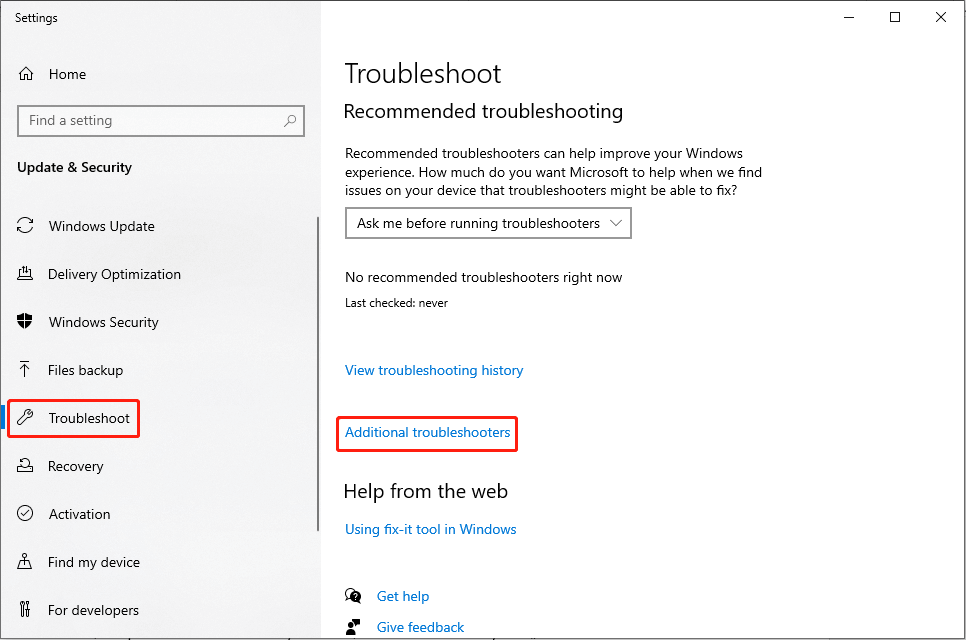
Шаг 3. Во всплывающем окне выберите параметр Воспроизведение аудио и нажмите Запустить средство устранения неполадок.
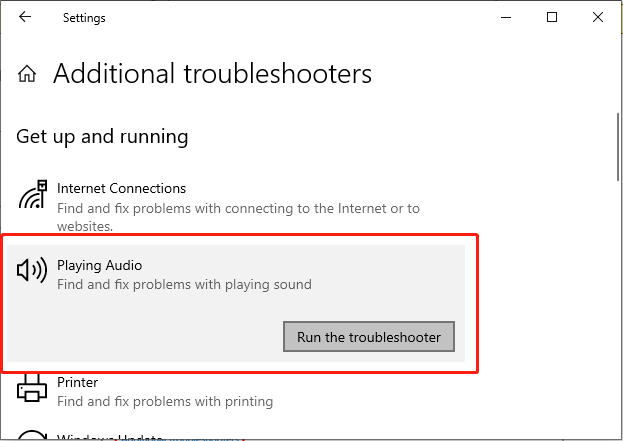
Шаг 4. Следуйте инструкциям на экране, чтобы средство устранения неполадок могло диагностировать и устранить ошибку.
Исправление 4. Установите битрейт
Если звук не работает в Ghost of Tsushima вы можете настроить битрейт звука в соответствии со стандартом DVD, который очень совместим. Этот стандарт оказывает минимальное влияние на качество звука в приложениях и играх. Настройка битрейта для качества DVD снижает вероятность ошибок обработки и проблем совместимости, обеспечивая безупречное качество звука. Выполните следующие подробные действия, чтобы исправить звук «Призрака Цусимы»:
Шаг 1. Щелкните правой кнопкой мыши значок Звук на панели задач Windows и выберите параметр Звуки на панели задач. меню.
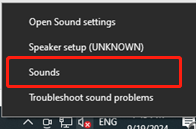
Шаг 2. Перейдите на вкладку Воспроизведение в верхнем наборе инструментов.
Шаг 3. Щелкните устройство Динамик по умолчанию на вашем ПК и нажмите кнопку Свойства в правом нижнем углу.
Шаг 4. Найдите Вкладка «Дополнительно» верхнего набора инструментов.
Шаг 5: выберите битрейт 16 бит, 48000 Гц (качество DVD) в раскрывающемся меню «Формат по умолчанию».
Шаг 6. Нажмите Применить и ОК для сохранения настроек.
Перезапустите игру и проверьте, решена ли проблема.
Исправление 5: переустановите аудиодрайвер
Если проблема не устранена, вы можете переустановить аудиодрайвер. Аудиодрайверы могут оказаться поврежденными, устаревшими или несовместимыми с последней версией операционной системы Windows. После переустановки аудиодрайвера поврежденный или устаревший драйвер будет заменен самой последней версией, что эффективно устраняет конфликты и улучшает качество звука.
Шаг 1. Нажмите Win X вместе, чтобы открыть меню WinX и выбрать Диспетчер устройств из списка.
Шаг 2: Разверните раздел Звуковые, видео и игровые контроллеры и дважды щелкните Аудиоустройство высокого разрешения, чтобы открыть окно Свойства.
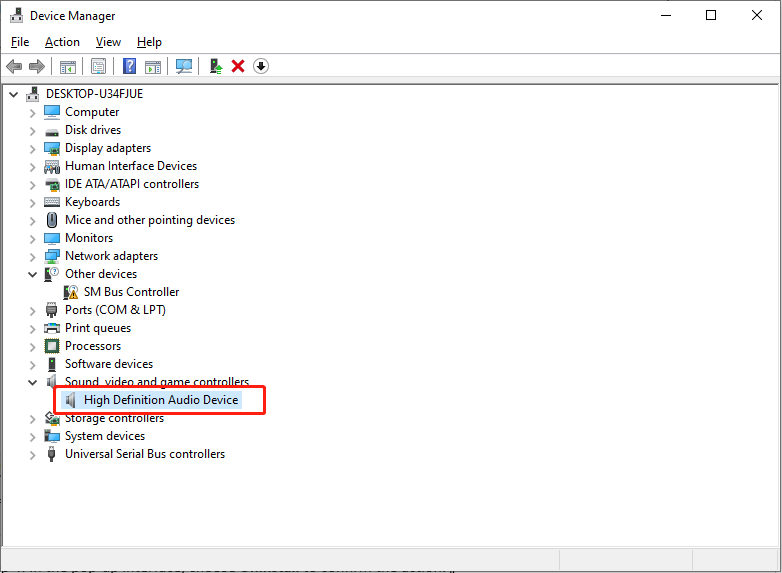
Шаг 3. Перейдите на вкладку Драйвер и нажмите Удалить устройство.
Шаг 4. Во всплывающем окне выберите Удалите для подтверждения действия.
Перезагрузите компьютер и проверьте, возникла ли проблема исправлено.
Итог
Подводя итог, Не забудьте проявить терпение и выполнить шаги по устранению неполадок один за другим. Скорее всего, вы сможете самостоятельно решить проблему с неработающим звуком в Ghost of Tsushima и восстановить потерянное сохранение игры. Надеюсь, подробные решения и инструмент для восстановления данных будут вам полезны!
-
 Как удалить резервные копии машины времени? Как стереть и начать все сначала?Time Machine: лучший друг вашего Mac и как управлять его резервным копированием ] Time Machine, встроенное решение для резервного копирования Apple,...Учебник по программному обеспечению Опубликовано в 2025-03-25
Как удалить резервные копии машины времени? Как стереть и начать все сначала?Time Machine: лучший друг вашего Mac и как управлять его резервным копированием ] Time Machine, встроенное решение для резервного копирования Apple,...Учебник по программному обеспечению Опубликовано в 2025-03-25 -
 Как не дать людям красть ваш Wi-Fiзащита вашей сети Wi-Fi имеет решающее значение для вашей онлайн-безопасности и конфиденциальности. Несанкционированный доступ может разоблачить ваш...Учебник по программному обеспечению Опубликовано в 2025-03-25
Как не дать людям красть ваш Wi-Fiзащита вашей сети Wi-Fi имеет решающее значение для вашей онлайн-безопасности и конфиденциальности. Несанкционированный доступ может разоблачить ваш...Учебник по программному обеспечению Опубликовано в 2025-03-25 -
 «Найти мое устройство» для Android теперь позволяет вам отслеживать людейAndroid Найти приложение моего устройства было обновлено с помощью нового, удобного интерфейса. Теперь, показывая отдельные «устройства» и «People», ...Учебник по программному обеспечению Опубликовано в 2025-03-25
«Найти мое устройство» для Android теперь позволяет вам отслеживать людейAndroid Найти приложение моего устройства было обновлено с помощью нового, удобного интерфейса. Теперь, показывая отдельные «устройства» и «People», ...Учебник по программному обеспечению Опубликовано в 2025-03-25 -
 Валюта против бухгалтерского формата в Excel: в чем разница?Подробное объяснение валюты Excel и формата номеров бухгалтерского учета: когда использовать какой? ] В этой статье будет копаться в нюансах валют и...Учебник по программному обеспечению Опубликовано в 2025-03-25
Валюта против бухгалтерского формата в Excel: в чем разница?Подробное объяснение валюты Excel и формата номеров бухгалтерского учета: когда использовать какой? ] В этой статье будет копаться в нюансах валют и...Учебник по программному обеспечению Опубликовано в 2025-03-25 -
 4 совета по прослушиванию большего количества подкастов, быстрееогромный объем подкастов, доступных сегодня, ошеломляет! От науки до истинного преступления есть подкаст для каждого интереса. Но это изобилие мо...Учебник по программному обеспечению Опубликовано в 2025-03-25
4 совета по прослушиванию большего количества подкастов, быстрееогромный объем подкастов, доступных сегодня, ошеломляет! От науки до истинного преступления есть подкаст для каждого интереса. Но это изобилие мо...Учебник по программному обеспечению Опубликовано в 2025-03-25 -
 Я бы хотел телефон с сменными объективами камеры: почему это не произошло?такими же хорошими камерами, как и телефонные камеры, они могли бы сделать гораздо лучшие снимки, используя съемные линзы, как и выделенные камеры. Я...Учебник по программному обеспечению Опубликовано в 2025-03-25
Я бы хотел телефон с сменными объективами камеры: почему это не произошло?такими же хорошими камерами, как и телефонные камеры, они могли бы сделать гораздо лучшие снимки, используя съемные линзы, как и выделенные камеры. Я...Учебник по программному обеспечению Опубликовано в 2025-03-25 -
 Как транслировать игры на компьютерах на все ваши экраныПомимо музыки и фильмов, потоковая игра быстро набирает популярность. Это не только облачные игры; Вы также можете транслировать игры с одного ус...Учебник по программному обеспечению Опубликовано в 2025-03-24
Как транслировать игры на компьютерах на все ваши экраныПомимо музыки и фильмов, потоковая игра быстро набирает популярность. Это не только облачные игры; Вы также можете транслировать игры с одного ус...Учебник по программному обеспечению Опубликовано в 2025-03-24 -
 Как перезапустить удаленный компьютер в безопасном режиме с сетью] Прочитайте нашу страницу раскрытия, чтобы узнать, как вы можете помочь MspowerUser поддерживать редакционную команду Подробнее ...Учебник по программному обеспечению Опубликовано в 2025-03-24
Как перезапустить удаленный компьютер в безопасном режиме с сетью] Прочитайте нашу страницу раскрытия, чтобы узнать, как вы можете помочь MspowerUser поддерживать редакционную команду Подробнее ...Учебник по программному обеспечению Опубликовано в 2025-03-24 -
 Samsung Galaxy S25+ Vs. Galaxy S24+: стоимость обновления?Samsung Galaxy S25 против S24: стоит ли обновление? ] Samsung Galaxy S25 может похвастаться более мощным процессором и улучшенным программным обеспе...Учебник по программному обеспечению Опубликовано в 2025-03-24
Samsung Galaxy S25+ Vs. Galaxy S24+: стоимость обновления?Samsung Galaxy S25 против S24: стоит ли обновление? ] Samsung Galaxy S25 может похвастаться более мощным процессором и улучшенным программным обеспе...Учебник по программному обеспечению Опубликовано в 2025-03-24 -
 Что такое Apple CarPlay, и лучше ли это просто использовать телефон в вашей машине?Apple CarPlay:驾车更安全、更便捷的iPhone体验 Apple CarPlay 为您提供了一种比在车内使用手机更安全的方式,让您轻松访问应用程序和Siri功能。虽然无线CarPlay更加方便,无需连接手机,但有线CarPlay更为常见且运行良好。您可以通过更改壁纸、添加、删除和重新排列...Учебник по программному обеспечению Опубликовано в 2025-03-24
Что такое Apple CarPlay, и лучше ли это просто использовать телефон в вашей машине?Apple CarPlay:驾车更安全、更便捷的iPhone体验 Apple CarPlay 为您提供了一种比在车内使用手机更安全的方式,让您轻松访问应用程序和Siri功能。虽然无线CarPlay更加方便,无需连接手机,但有线CarPlay更为常见且运行良好。您可以通过更改壁纸、添加、删除和重新排列...Учебник по программному обеспечению Опубликовано в 2025-03-24 -
 Лучшие технические предложения: Pixel 9 Pro XL, портативный SSD Samsung, видео дверь и многое другоеТехнические предложения на этой неделе слишком хороши, чтобы пропустить, будь то охота за сделками на День президентов или сюрприз в День святого Вал...Учебник по программному обеспечению Опубликовано в 2025-03-23
Лучшие технические предложения: Pixel 9 Pro XL, портативный SSD Samsung, видео дверь и многое другоеТехнические предложения на этой неделе слишком хороши, чтобы пропустить, будь то охота за сделками на День президентов или сюрприз в День святого Вал...Учебник по программному обеспечению Опубликовано в 2025-03-23 -
 Android 16 может наконец принести порядок в хаос уведомленийAndroid 16 может запустить функцию «Уведомление о комплекте», чтобы решить проблему перегрузки уведомлений! Столкнувшись с растущим числом уведомлен...Учебник по программному обеспечению Опубликовано в 2025-03-23
Android 16 может наконец принести порядок в хаос уведомленийAndroid 16 может запустить функцию «Уведомление о комплекте», чтобы решить проблему перегрузки уведомлений! Столкнувшись с растущим числом уведомлен...Учебник по программному обеспечению Опубликовано в 2025-03-23 -
 5 способов принести свои цифровые фотографии в реальном мире将珍藏的数码照片带入现实生活,让回忆更加生动!本文介绍五种方法,让您不再让照片沉睡在电子设备中,而是以更持久、更令人愉悦的方式展示它们。 本文已更新,最初发表于2018年3月1日 手机拍照如此便捷,照片却常常被遗忘?别让照片蒙尘!以下五种方法,让您轻松将心爱的照片变为可触可感的现实存在。 使用专业照...Учебник по программному обеспечению Опубликовано в 2025-03-23
5 способов принести свои цифровые фотографии в реальном мире将珍藏的数码照片带入现实生活,让回忆更加生动!本文介绍五种方法,让您不再让照片沉睡在电子设备中,而是以更持久、更令人愉悦的方式展示它们。 本文已更新,最初发表于2018年3月1日 手机拍照如此便捷,照片却常常被遗忘?别让照片蒙尘!以下五种方法,让您轻松将心爱的照片变为可触可感的现实存在。 使用专业照...Учебник по программному обеспечению Опубликовано в 2025-03-23 -
 Почему мыши моего ноутбука не работает должным образом при подключении к зарядному устройству?причины, по которым мышп вашего ноутбука не работает при подключении ] , прежде чем мы начнем устранение неполадок в этом вопросе, давайте рассмотрим...Учебник по программному обеспечению Опубликовано в 2025-03-23
Почему мыши моего ноутбука не работает должным образом при подключении к зарядному устройству?причины, по которым мышп вашего ноутбука не работает при подключении ] , прежде чем мы начнем устранение неполадок в этом вопросе, давайте рассмотрим...Учебник по программному обеспечению Опубликовано в 2025-03-23 -
 5 лучших эффективных методов ошибки клиента не найдены.представьте, когда вы хотите отдохнуть, играя в игру, ваш бунт не работает и показывает вам не найдено сообщение об ошибке. Как это было бы удручающе...Учебник по программному обеспечению Опубликовано в 2025-03-23
5 лучших эффективных методов ошибки клиента не найдены.представьте, когда вы хотите отдохнуть, играя в игру, ваш бунт не работает и показывает вам не найдено сообщение об ошибке. Как это было бы удручающе...Учебник по программному обеспечению Опубликовано в 2025-03-23
Изучайте китайский
- 1 Как сказать «гулять» по-китайски? 走路 Китайское произношение, 走路 Изучение китайского языка
- 2 Как сказать «Сесть на самолет» по-китайски? 坐飞机 Китайское произношение, 坐飞机 Изучение китайского языка
- 3 Как сказать «сесть на поезд» по-китайски? 坐火车 Китайское произношение, 坐火车 Изучение китайского языка
- 4 Как сказать «поехать на автобусе» по-китайски? 坐车 Китайское произношение, 坐车 Изучение китайского языка
- 5 Как сказать «Ездить» по-китайски? 开车 Китайское произношение, 开车 Изучение китайского языка
- 6 Как будет плавание по-китайски? 游泳 Китайское произношение, 游泳 Изучение китайского языка
- 7 Как сказать «кататься на велосипеде» по-китайски? 骑自行车 Китайское произношение, 骑自行车 Изучение китайского языка
- 8 Как поздороваться по-китайски? 你好Китайское произношение, 你好Изучение китайского языка
- 9 Как сказать спасибо по-китайски? 谢谢Китайское произношение, 谢谢Изучение китайского языка
- 10 How to say goodbye in Chinese? 再见Chinese pronunciation, 再见Chinese learning
























